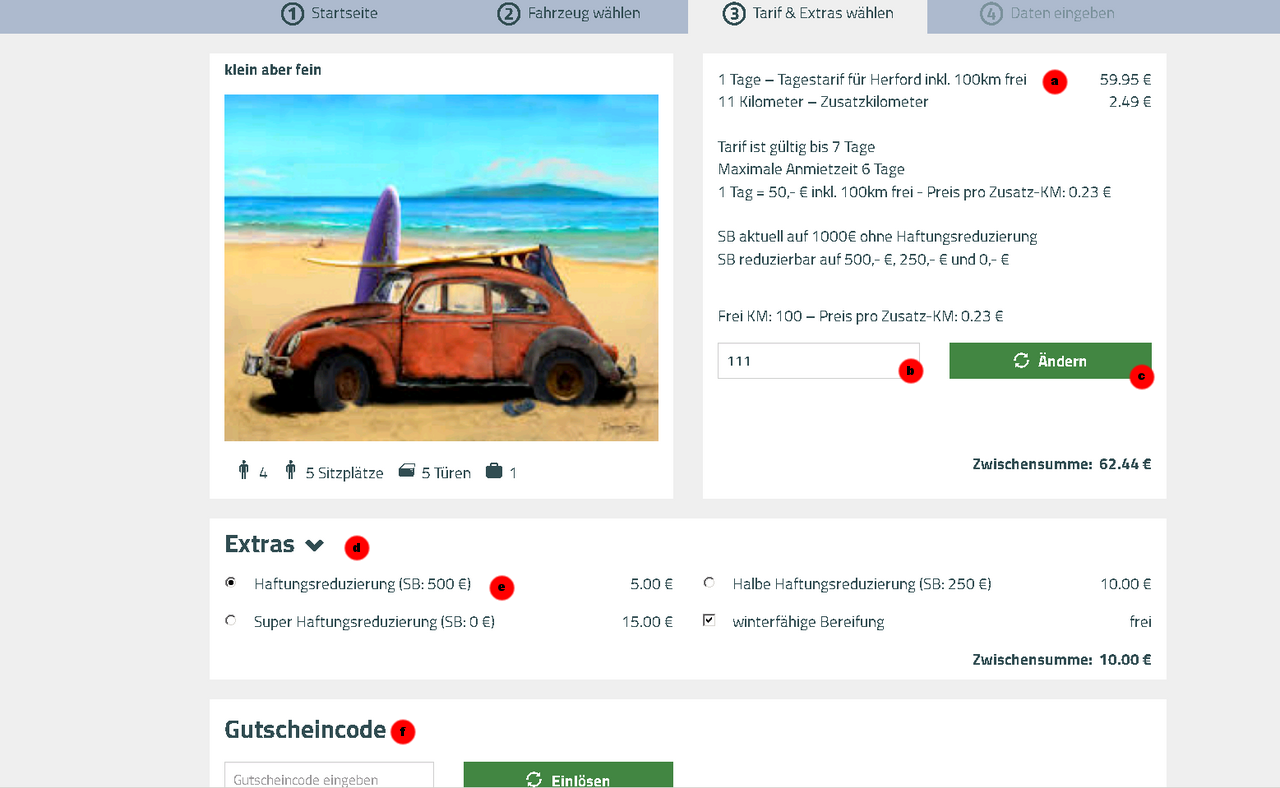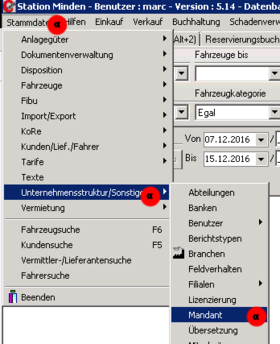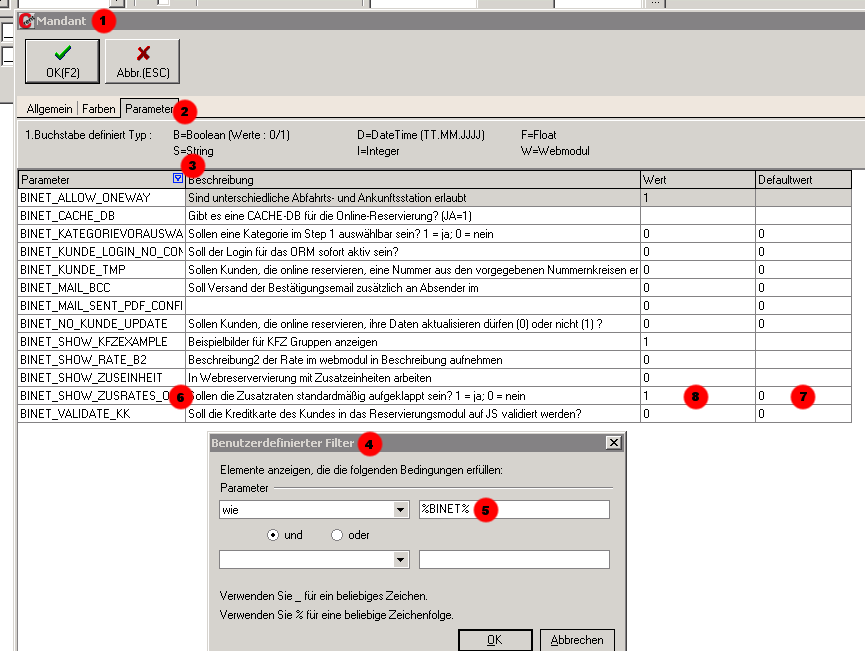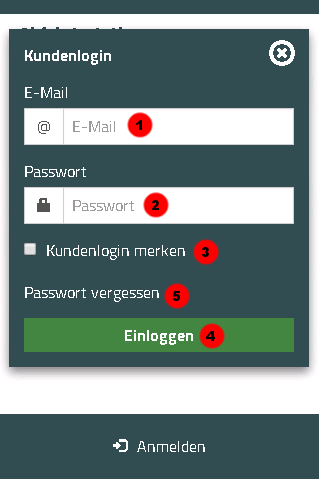Schritt 3: Extras wählen
Tarif & Zusatz-Km
In diesem Fenster erhalten Sie nochmals eine Übersicht, in der der Tarif genau beschrieben wird (Punkt a).
Die Beschreibung wird dabei automatisch aus der Beschreibung des jeweiligen im C-Rent angelegten Tarifs gezogen.
In dem Feld unter Punkt b können die geplanten KM eingetragen werden. So können schon an dieser Stelle die eventuellen Zusatzkosten abhängig der voraussichtlichen Fahrstrecke geschätzt werden.
Damit eine Berechnung stattfinden kann, muss auf der Button "Ändern" geklickt werden (Punkt c).
Extras
Im dritten Schritt können Extras wie Versicherungen, Zusatzausstattung (Navigationsgerät, Kindersitz usw.) ausgewählt werden.
Diese Liste setzt sich zusammen aus Tarifen, die im C-Rent nicht als Miettarife angelegt, aber fürs Webmodul freigegeben worden sind, sowie Zusatztarifen des jeweiligen Miettarifs.
Ein Klick auf das Pfeilsymbol klappt das Menü auf und gibt den Blick auf weitere Extras frei (Punkt d).
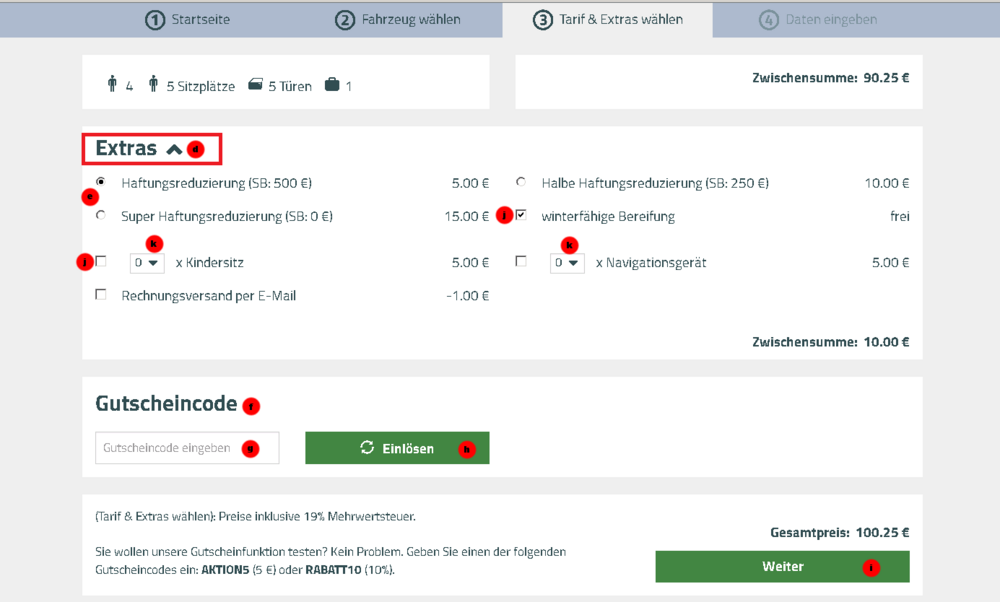
Die Extras verfügen über verschiedene Auswahlmöglichkeiten.
Radiobutton
Mit dem Radiobutton sind in der Regel eine Gruppe von Auswahlmöglichkeiten versehen, die sich gegenseitig ausschließen. D.h. es ist nur eine Auswahl möglich, z.B. Haftungsreduzierung , Halbe Haftungsreduzierung oder Super Haftungsreduzierung (Punkt e).
Checkbox
In der Checkbox ist eine Ja/Nein Auswahl möglich (Punkt j).
Drop-Down
Extras wie z.B. Kindersitze, die in der Tarifanlage die Einheit "Stück" enthalten haben, verfügen in dieser Ansicht über eine Drop-Down Auswahl, die das mehrfache Hinzubuchen möglich macht (Punkt k).
Gutscheincode
Hier besteht die Möglichkeit einen Gutscheincode einzulösen (Punkt f), der im C-Rent unter Gutscheine "Stammdaten" ![]() "Vermietung"
"Vermietung" ![]() "Gutscheine" konfiguriert wurde.
"Gutscheine" konfiguriert wurde.
Nach Eingabe des Gutscheincodes (Punkt g) und Bestätigung des "Einlösen" Buttons (Punkt h), wird der inkludierte Rabatt automatisch in der Gesamtpreiserrechnung berücksichtigt
Wurden in dieser Maske alle nötigen Einstellungen getätigt, kann auf "Weiter" geklickt werden (Punkt i), um zur Maske zu gelangen, in welche die Kontaktdaten eingetragen werden.
| Anmelden mit einem Kundenlogin |
|---|
|
Das Registrieren eines Kundenlogin, erfolgt bei Schritt 4, da man hier die Kundendaten eingeben muss. Hierfür klicken Sie die Checkbox mit "Bei Abschluss der Reservierung Kundenlogin generieren" an. Nach Bestätigung der Reservierung bekommen Sie eine E-Mail zugesandt, mit der Sie Ihr Passwort festlegen können und somit den Login gleichzeitig aktivieren. Eine Anmeldemöglichkeit gibt es unter den ersten 4 Schritten. In Schritt 1 ist es unten unter "Anmelden" und in Schritt 2 bis 4 ist es oben rechts abermals unter "Anmelden".
|